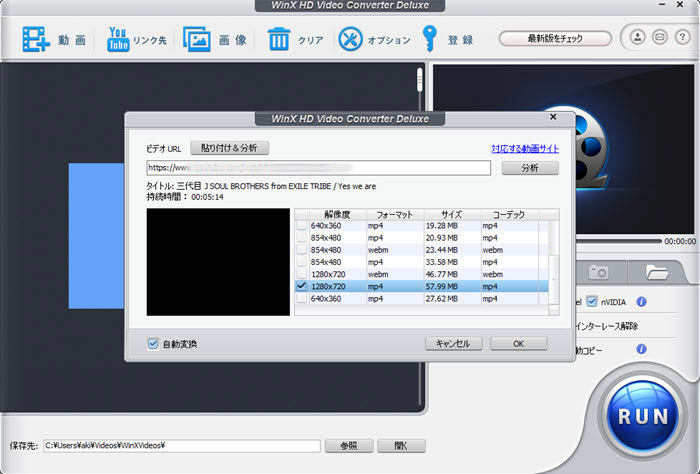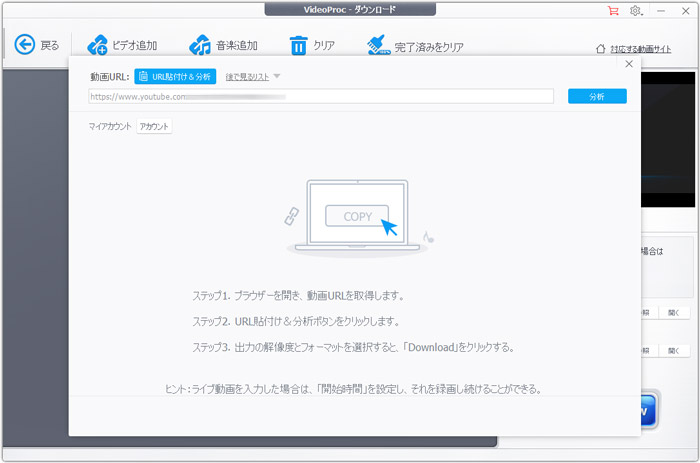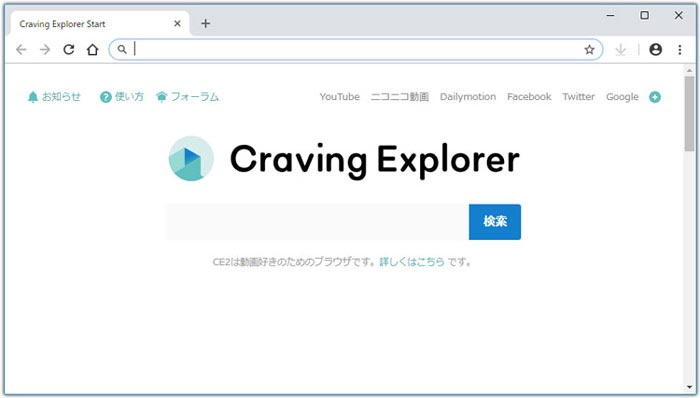無料でMP4をMP3に変換できる方法
MP4動画の音楽を聴くには、それから音声抽出してMP3音楽として保存するほうが便利です。MP3は音質も互換性も安全性も安心できますからMP4動画から音声を抽出する時に一番人気な出力形式です。
ではこれからMP4動画をMP3に変換できる方法をご紹介します。高音質で高速に変換でき、簡単に完成できます。
- ステップ1

MP4動画を追加します
WinX HD Video Converter Deluxeをダウンロードして、インストールします。起動して、ご覧のように見えます。
標記されたボタンをクリックして、MP4動画をソフトに追加します。
- ステップ2

出力プロファイルを選択します
新しく現れるウィンドウで、出力プロファイルを選択します。
「音楽」をクリックして、MP3をクリックします。そして「OK」と書かれたボタンをクリックします。
- ステップ3

保存先を指定して、作業を始めます
保存先を指定して、確認します。「参照」をクリックしたら保存先フォルダが変更できます。「開く」ボタンで今指定されるフォルダを開くことができます。
「RUN」と書かれた大きな青いボタンをクリックして、MP4をMP3に変換する作業を始めます。数分間待てば完成して、出力先フォルダにMP3音楽ファイルが保存されます。
無料でISOファイルをMP4に変換する方法
今回は強力なISO MP4変換無料ソフトWinX DVD Ripper Platinumを使って、ISOファイルをMP4に変換する方法を詳しく紹介していきます。
ステップ1.ISOイメージファイルをリッピングソフトに読み込む

WinX DVD Ripper Platinumを起動して、右上にある「ISOイメージ」ボタンをクリック、またはコンピューターに保存するISOイメージファイルをソフトウェアにドラッグ&ドロップします。
ステップ2.出力プロファイルから.mp4を選択する

ISOファイルが無事に読み込んだ後、出力プロファイルが表示されます。「.mp4」と選択してください。必要に応じて、MP4(MPEG-4+AAC)/MP4(MPEG-4)やMP4動画(H.264+AAC)/MP4(H.264)のいずれかを選択することができます。
選択した後、メインインターフェースではこのISOファイルの詳細情報が表示され、.mp4に変換する前、自由にISOファイルを編集することができます。例えば、字幕追加、トリミング、クロップ、拡張、合併、音量調整、解像度、フレームレート、チャンネルなど。
ステップ3.変換された.mp4ファイルの保存先を指定

メインインターフェースの下部にある「保存先」⇒「参照」をクリックして、.mp4ファイルの出力先を自由に選択できます。
ステップ4.Windows10でISOファイルをMP4に変換する

上記のすべてを確認後、「RUN」ボタンをクリックしてISOファイルをMP4に変換します。ファイルのサイズやコンピューターのスペック・性能によって少し時間がかかり、変換完了まで少々お待ちください。
WinX DVD Ripper Platinumは、無料でISOファイルをMP4に変換できるだけではなく、DVDディスク/ビデオフォルダ/IFOファイルを今流行っているビデオ・オーディオフォーマットに変換できます。更に、基本的な編集機能を持ち、自由にカスタマイズできます。
【2019版】動画ダウンロードフリーソフトおすすめ|動画ダウンロード無料
Twitter、Dailymotion、YouTube、Bilibiliなど動画共有サイトのみならず、Webページに埋めこまれてる例えばiPhoneの最新機種紹介ムービーのような動画をダウンロードしたいが、よく使っている動画ダウンロードサイトは対応できるないようでとても困っている。更にWebブラウザと互換性がないから映像がオンライン視聴不能の羽目になるかもしれない。
今回、動画の安定性、ダウンロードスピード、画質といった要素から考えると、最新動画ダウンロード無料アプリなどを徹底的に集めてみた。数ある2019動画保存方法の中でも、最もスタンダードとされる動画ダウンロードフリーソフトを抜粋してお届け!どっちが軽量かつ高機能で最も使いやすい2019動画保存フリーソフトか確認しよう!
元記事のURL:https://www.winxdvd.com/blog/saiko-top-free-video-downloader.htm
2019動画ダウンロード無料ソフトランキング№1~ WinX HD Video Converter Deluxe
2019動画ダウンロード無料ソフトランキング№2~ VideoProc
- 日本語対応:◎
- 動画ダウンロードフリーソフトおすすめ度:★★★★★
- 対応OS:Windows 98, NT, 2000, 2003, XP, Vista, Windows 7/8 , Windows 10
- 対応している動画サイト:YouTube、ニコ動、ひまわり、Youku、Tudou、Bilibili、Anitube…300以上のサイト
2019動画ダウンロード無料ソフトランキング№3~ 5KPlayer
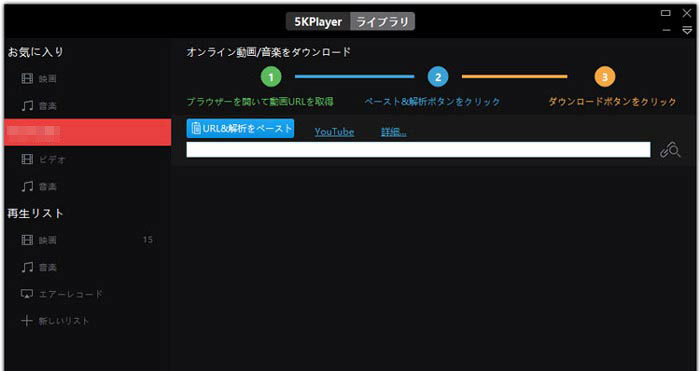
-
日本語対応:◎
-
動画ダウンロードフリーソフトおすすめ度:★★★★★
-
対応OS:Windows XP, Vista, Windows 7/8 , Windows 10
2019動画ダウンロード無料ソフトランキング№4~ Freemake Video Downloader
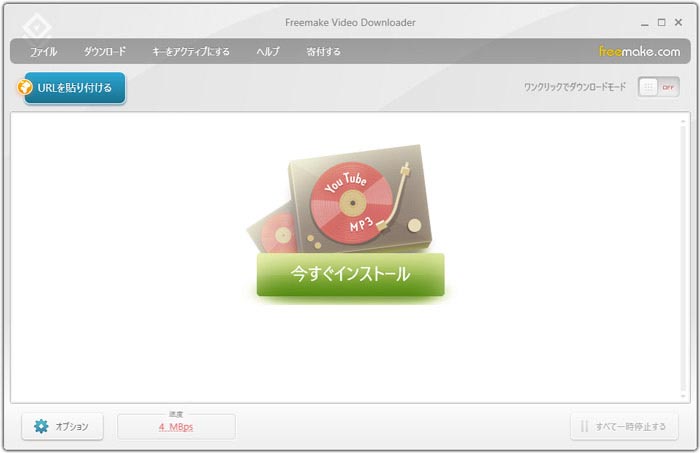
-
日本語対応:◎
-
動画ダウンロードフリーソフトおすすめ度:★★★★☆
-
対応OS:Windows XP SP3以降 (.Net Framework 4.0 Client Profileが必要)
-
対応している動画サイト:YouTube、ニコ動、Facebook、Dailymotion、Youkuなどの10,000以上の動画共有サイト
2019動画ダウンロード無料ソフトランキング№5~ Craving Explorer
AACとMP3どっちがいいか?音質・汎用性・圧縮率から比較!
AACとMP3の違いは?
MP3とは、MPEG Audio Layer 3規格によって音声データの圧縮方式の一つ。拡張子は.MP3。
高い圧縮率ながらも音質の劣化はほとんど発生しなくて、更に320kbpsのMP3とCD、FLAC、APE(圧縮していない音源)の 音質と比べて人間の耳でまったく聞き分けられない。一方、MP3を発明したドイツのフラウンホーファー研究所が4月23日、MP3に関連する各種特許の保護期間が終了したと発表。
AACとは、MP3と同じで音声データを扱うための圧縮方式の一つ。拡張子としては、標準的な.aacのほか、.m4a、..3gp、.m4p、m4r、.f4vなどもよく用いる。1997年開発された音声規格AACはMP3の後継形式として策定され、MP3よりも更なる高品質化・高圧縮化の音を提供できる。iPodおよびiTunesが標準でAACを使用することを発端に、次世代DVDの音声規格として普及してきた。
音質から

誰でも知っている通り、AACとMP3は非可逆圧縮方式を採用されたから、CD、FLAC、APEといったロスレス形式の音声ファイルと比べると音質の差が少々ある。ではMP3対 AAC比較したら、AAC MP3音質ってどっちが上なのか?実は非可逆圧縮の音源に対しては、ビットレート値が高いなるほど音質が良くなり、逆に低くなるほど劣化される一方、上限周波数も音質に影響を与える。ここでは圧縮しない曲をAAC MP3変換してみて、右画像にように、CBR(固定ビットレート)モードで、ビットレートが192kbps以上なら、AACの上限周波数はMP3より少ない。ビットレートが160kbpsになると、MP3とAACの上限周波数は約19KHz。ビットレートが128kbpsになると、AACの上限周波数はMP3を大幅に超えた。というこで、理論上ではAAC MP3音質比較するなら、MP3高ビートを勧めて、ビットレートが160kbps以下であればAACほうがいい。
一方、実際には256kbpsのAAC は320kbpsのMP3と同じ程度のクオリティと持っている。ビットレートが低いと、MP3エンコードする時高域周波数がカットされて、楽曲においての楽器の高周波倍音も損なわれる。切り捨てられる音が人間の耳で普通に聞き取れないが音の立ち上がりや質感がやや劣る。AACでは48の全帯域幅(最大96kHz)音声チャンネル対応でき、16の低周波サウンドトラックも含めることができて、DVDの次世代標準された音声符号化規格となっている。
音声の圧縮率

MP3エンコードする場合は、非圧縮音声データ量を最大約1/10~1/12のサイズに圧縮するだけではなく、低周波数帯域のゆがみも極めて少ない。12KHz~16KHzといった高域周波数を犠牲にすればさらに高い圧縮率を得ることもできる。
AACは高圧縮高品質の代表のようなコーデックとして、エンコードする場合は、非圧縮音声データ量を最大約1/20のサイズまで圧縮し、MP3の圧縮率を大幅に超えた。右側の表から明らかなように、AACとMP3は低ビットレートで同じなサイズを持ち、高ビットレートでAACサイズがはるかに小さくなっている。
汎用性
MP3は今最も広く知られ普及している音声形式として、汎用性も高くてほとんど全てのデジタルオーディオプレーヤー、モバイル端末に対応できる。それにエンコード・デコード速度もAACより速いし、ID3タグ情報も編集しやすいし、数百曲の音楽も短い時間でエンコード・デコードすることができるたため、音楽愛好家の間で長く流行をつづける。でも著作権保護機能がないから、MP3音楽ファイルの不正コピー、ネット通じて不正配布、交換も問題となっている。
1997年開発された音声規格AACはMP3を超えるためのだが、色々な原因で普及が進まなってしまった。けれど音質・圧縮率に優れるのメリットで徐々に知られるようになってきているにつれて、AACはiPhone、iPod、iPad、iTunes、Nintendo端末、PlayStationなどのデバイスにおける標準の音声フォーマットになる。またApple Musicといった音楽配信サービスにもAAC形式を採用する。
ヒント:AAC ⇔MP3変換する方法